如何在C4D中制作小球匀速降落的效果C4D软件动画效果制作教程
设·集合小编 发布时间:2023-03-08 10:26:36 1959次最后更新:2024-03-08 10:59:52
C4D是一款专业的三维动画渲染和制作软件,其以极高的运算速度和强大的渲染插件著称,是一款成熟的三维动画渲染和制作软件。本文小编来教大家如何在C4D软件中制作小球匀速降落的动画效果。

1、首先我们需要从电脑中双击打开C4D应用程序,使用快捷键【ctrl n】新建画布场景,进入到工作区域中。
2、
创建球体
· 在属性栏中选择【形状工具箱】按钮,在展开的列表中选择球体形状,置入到透视图场景中。

· 在对象属性面板中,可以根据效果需要,调整修改球体大小、分段数量等参数数值。
3、
制作降落动画效果
· 将视图转换为正视图视角,并适当缩小球体尺寸。
· 选中球体对象,将它向上垂直移动一定的距离,即开始降落的点。
· “坐标”属性面板中,在y轴设置栏中选中关键帧,点击按钮变成红色。

· 在时间线处,将标记点移动至90F处,即结束点。

· 在正视场景图中,将球体垂直向下移动到终点位置,并在y轴处再次点击关键帧。
4、
预览播放动画效果
· 在菜单栏中的“创建”命令中,再次新建一个地面,并切换至透视视图中。
· 在时间线面板中,点击播放按钮,即可查看到球体匀速降落的动画效果。

以上就是关于如何在C4D软件中制作小球匀速降落动画效果的方法和步骤。学习并掌握C4D坐标属性以及时间线的设置方法,即可将静止的球体制作出匀速降落的动画效果。

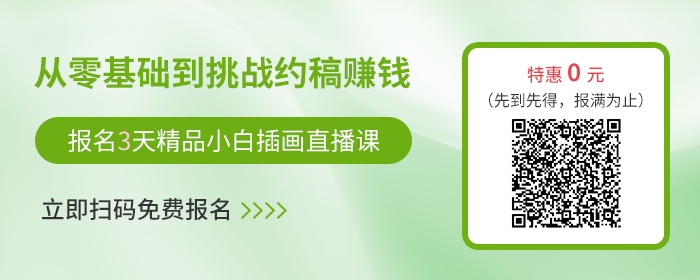

微信扫码插画课,免费报名
 现在报名赠临摹画稿 笔刷大礼包
现在报名赠临摹画稿 笔刷大礼包
 视觉设计
C4D
动画效果
视觉设计
C4D
动画效果 相关文章
广告位


评论列表